上一节CAD入门教程中小编给大家介绍了CAD中合并区间的相关操作技巧,那么除此之外你知道CAD软件中怎么等分区间吗?不知道也没关系,接下来的CAD入门教程就来和小编一起来了解一下国产CAD制图软件——浩辰给排水CAD软件中等分区间的相关操作技巧吧!
CAD中等分区间的方法:
浩辰给排水CAD软件中【等分区间】 命令用于等分指定的尺寸标注区间,类似于多次执行【增补尺寸】命令,可提高标注效率。下面的CAD入门教程给大家介绍具体的操作步骤:
首先打开浩辰给排水CAD软件,然后依次点击菜单位置:[室内设计]→ [尺寸标注] →[尺寸编辑] → [等分区间]。如下图所示:
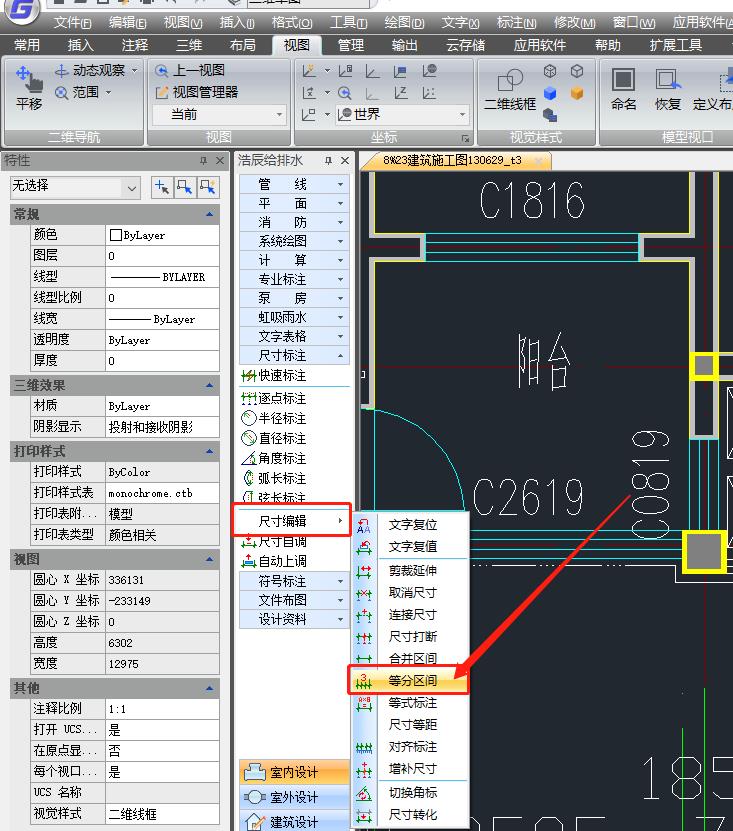
单击菜单命令后,命令行提示:
请选择需要等分的尺寸区间<退出>:点取要等分区间内的尺寸线输入等分数<退出>:键入等分数量。
请选择需要等分的尺寸区间<退出>:继续执行本命令或回车退出命令。
CAD合并区间的相关CAD入门教程:CAD软件中怎么合并区间?
本篇CAD入门教程给大家介绍了国产CAD制图软件——浩辰给排水CAD软件中等分区间的相关操作技巧,是不是很简单呢?各位小伙伴在以后的CAD制图工作中如果需要等分区间的话可以参考本篇教程来操作,更多相关CAD入门教程请持续关注浩辰CAD软件官网教程专区。
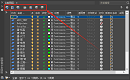
2024-01-17
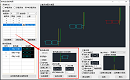
2021-09-13
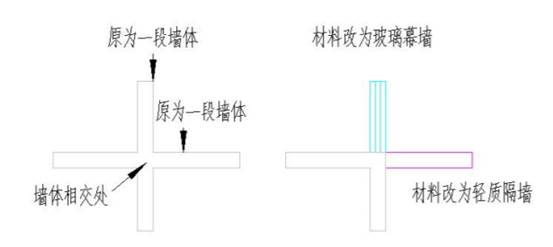
2021-04-09

2021-04-07
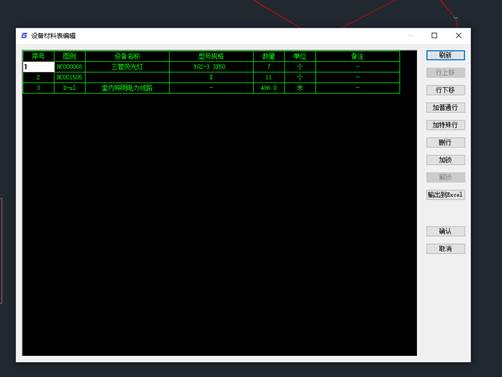
2021-03-12
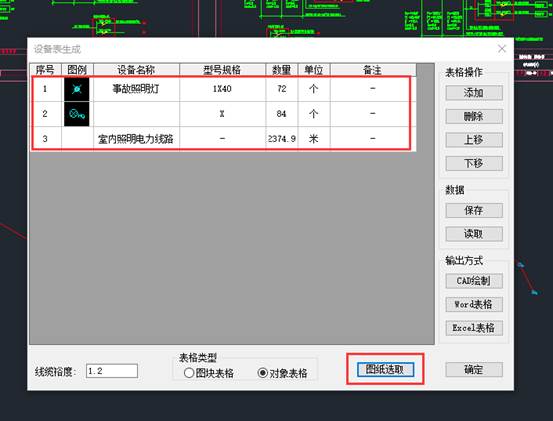
2021-03-05

2021-03-03

2021-03-01

2021-02-25

2021-01-26

2021-01-08
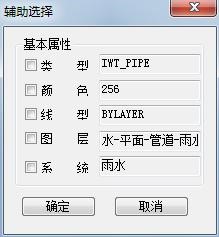
2021-01-08
